Cómo encontrar la clave de su producto después de actualizar a Windows 10
Windows 10 / / March 17, 2020
Ultima actualización en

Cuando actualiza a Windows 10 desde Windows 8, puede encontrar fallas con la activación del producto. Aquí hay una manera fácil de encontrar la clave del producto después de la actualización.
Con la primera actualización importante de Windows 10 (llamada Actualización de noviembre) que ahora se implementa en dispositivos y PC en todo el mundo, los usuarios deben tener en cuenta que hay cambios en cuanto a cómo se manejan las licencias. Cuando Windows 10 se lanzó a fines de julio, el sistema operativo requería que las computadoras tuvieran una licencia original de Windows 7 o Windows 8 / 8.1 instalada. Si lees nuestro artículo sobre Cómo determinar la arquitectura, edición y canal de Windows actualmente instalado, notará que cuando actualizó a la compilación 10240, Windows mantuvo el estado de la licencia según el canal. Entonces, si actualizó desde Windows 7 OEM o Retail, su actualización gratuita de Windows 10 heredaría esos canales.
Con la compilación 10586, esto no está tan claramente definido ya que todas las actualizaciones a Actualización de noviembre se definen automáticamente como de un canal minorista. En lo que respecta a la resolución de problemas con la activación del producto, esto agrega un poco de complicación ya que las PC que calificar para la actualización, en particular, las licencias minoristas, utilizarán una clave de producto predeterminada utilizada por Windows 10 Home y Pro.
Una mejora introducida con la actualización de noviembre es la capacidad de usar su clave de producto minorista u OEM para activar Windows 10. El problema es cuando tu actualizar a Windows 10, especialmente desde Windows 8, y encuentra fallas con la activación del producto, normalmente no tiene una clave de producto. Afortunadamente, hay una utilidad gratuita llamada ShowKeyPlus eso lo encontrará por ti. Así es como funciona.
Encuentre la clave de producto de Windows 10 después de la actualización
Después de descargarlo, extraiga el archivo zip y luego inicie ShowKeyPlus.exe.
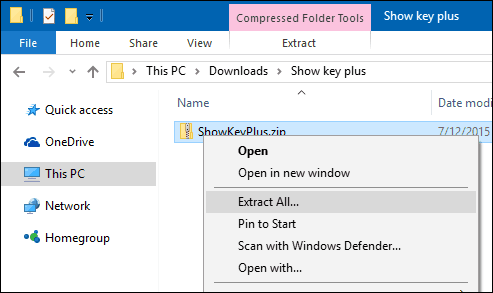
Inmediatamente, ShowKeyPlus revelará su clave de producto e información de licencia, como:
- nombre del producto
- identificación de producto
- La clave instalada actualmente, que es la clave de producto genérica utilizada por Windows 10 según la edición instalada.
- La clave de producto original. Esta puede ser su clave de producto OEM o Windows 7 o Windows 8 antes de actualizar. Esta es la clave del producto que desea si encuentra problemas de activación del producto en Windows 10.
- Clave OEM O Minorista: ShowKeyPlus verificará la presencia de un marcador OEM; así es como los grandes proveedores activan múltiples máquinas en la fábrica que ejecutan Windows.
Si tiene problemas de activación de productos, una vez que use ShowKeyPlus para encontrar su clave de producto original, puede usarla para actualizar los valores de clave de producto en Windows 10.
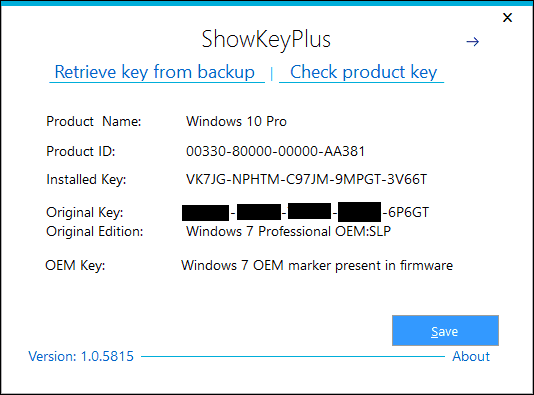
Copie la clave del producto y vaya a Configuración> Actualización y seguridad> Activación.
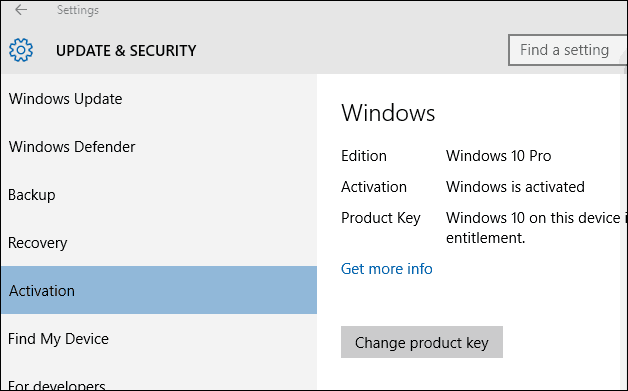
Luego seleccione el Cambiar la clave de producto botón y pegarlo. Reinicie Windows 10 y debería estar activado.
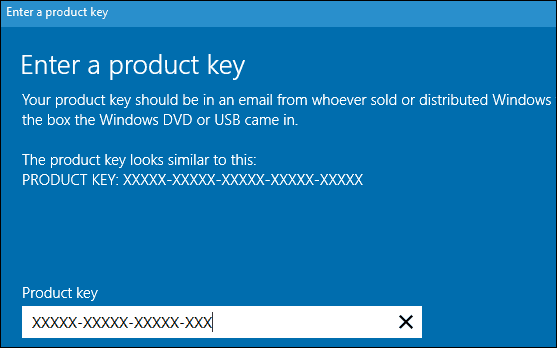
También puede usar ShowKeyPlus para encontrar su clave de producto desde una copia de seguridad de Windows, y también para verificar a qué edición está asociada su clave de producto con el Verificar clave de producto función. Una práctica joya para tener en tu caja de herramientas tecnológicas.
Descarga ShowKeyPlus desde GitHub



